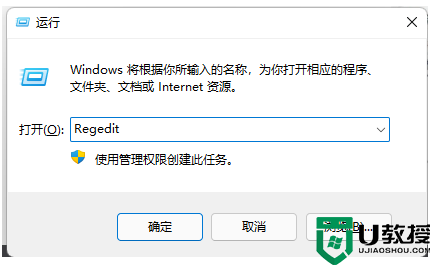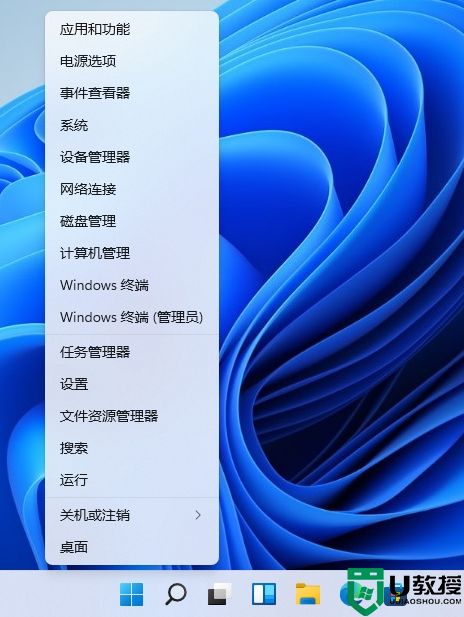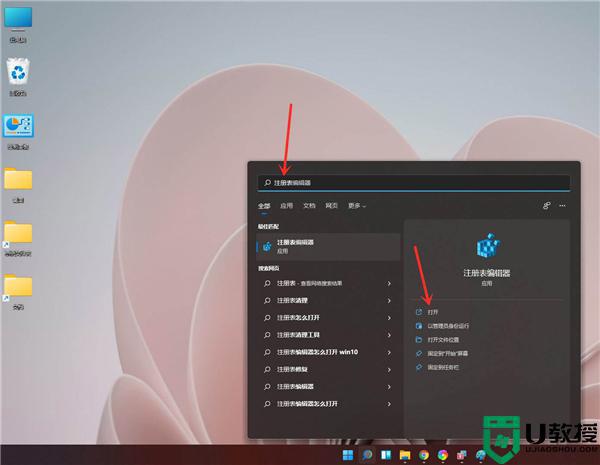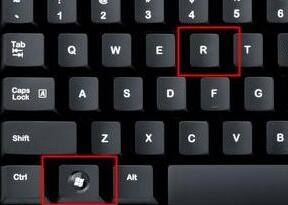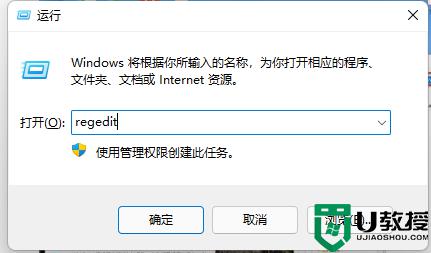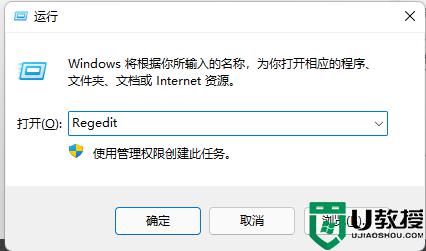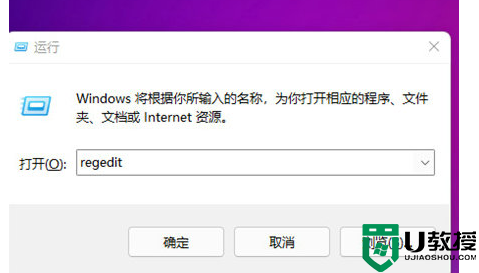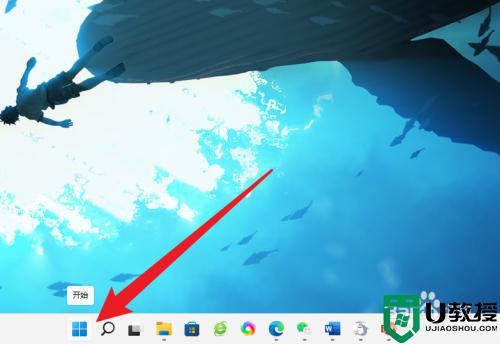Win11右键菜单样式变了怎么办 win11设置右键菜单样式的详细教程
时间:2022-07-07作者:mei
升级win11系统发现右键菜单样式变了,使用起来感觉很不适应,还是觉得之前的样式比较习惯,那么怎么设置win11系统右键菜单样式?我们只要进入注册表编辑器设置一下就可以,今天教程和大家介绍win11设置右键菜单样式的详细教程。
具体方法如下:
1、打开win11搜索窗口,搜索“注册表”,点击【打开】。
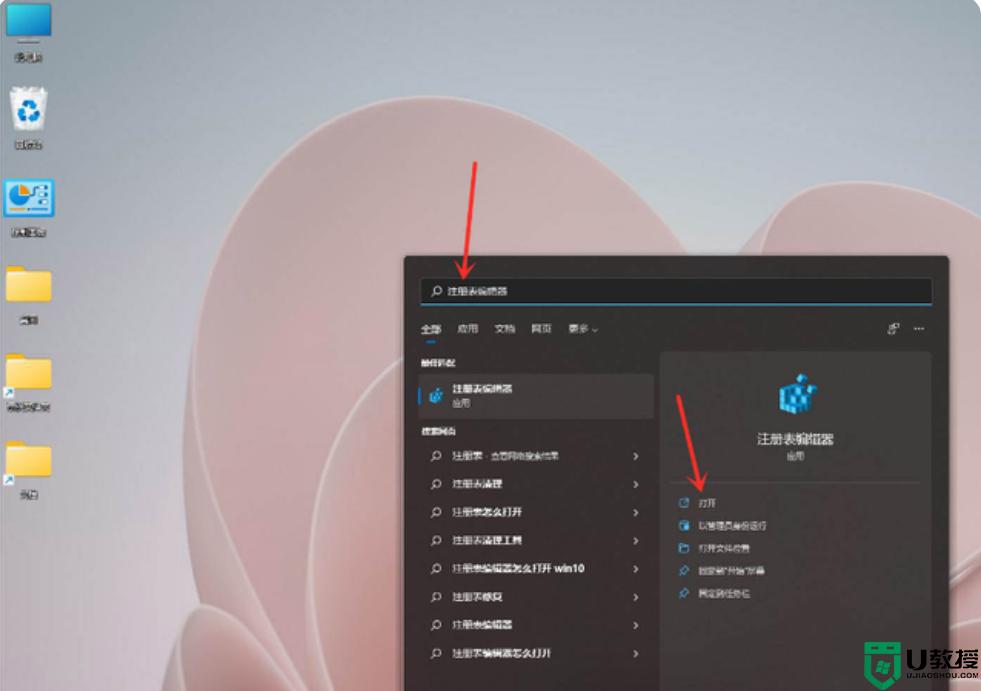
2、进入注册表编辑器,定位到 HKEY_LOCAL_MACHINESYSTEMCurrentControlSetControlFeatureManagementOverrides4 。
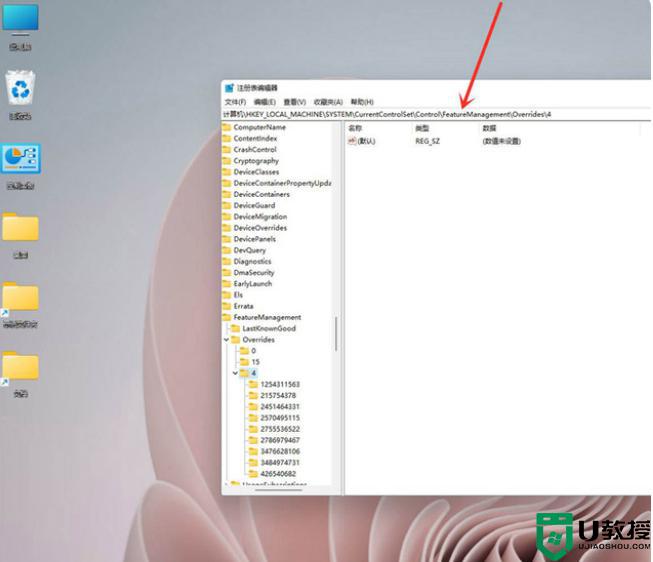
3、点击鼠标右键,创建新的项,命名为“ 586118283”。
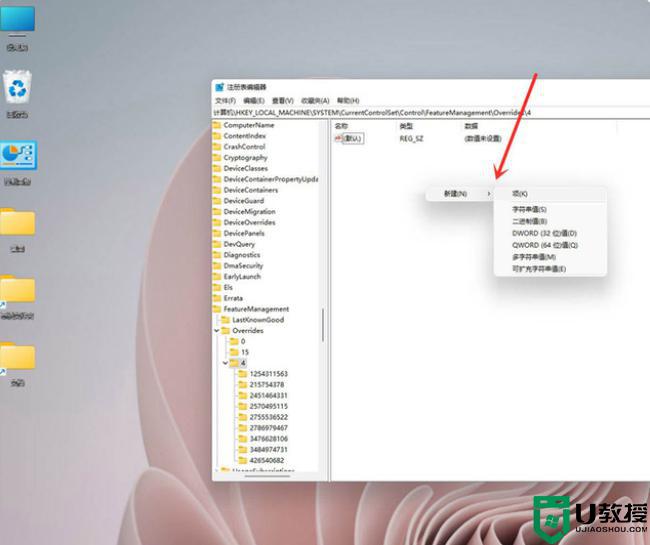
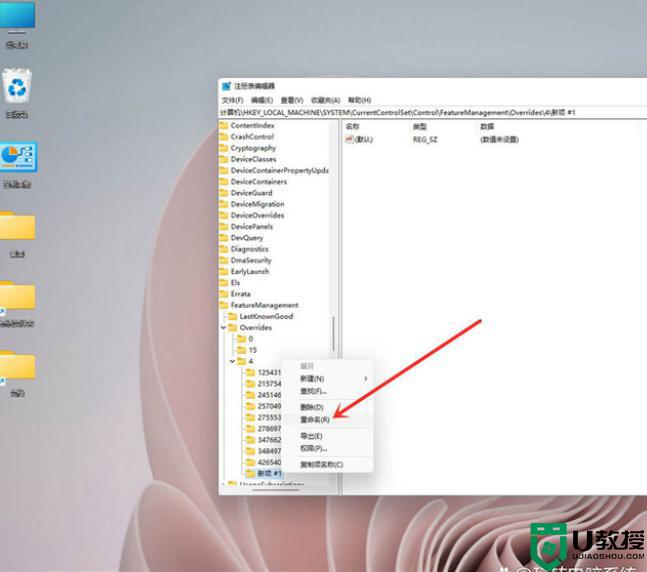
4、在创建的新项右侧窗格创建 5 个 DWORD值,分别为:EnabledState、EnabledStateOptions、Variant、VariantPayload、VariantPayloadKind。
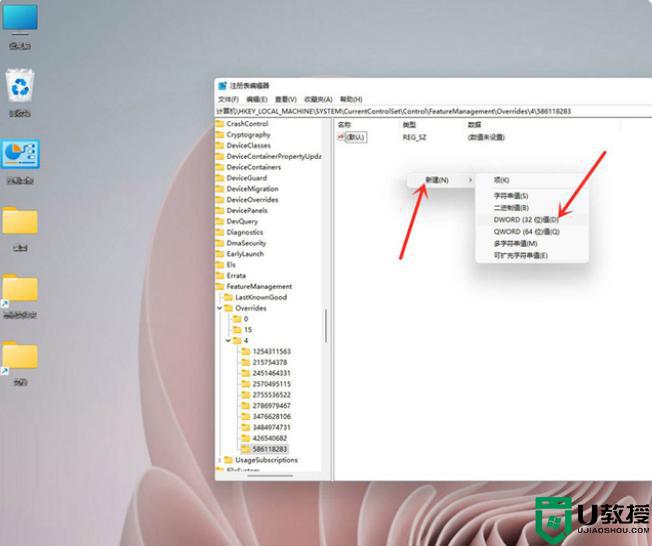
5、5个DWORD值对应的数据如下图所示,修改完成后重启电脑即可。
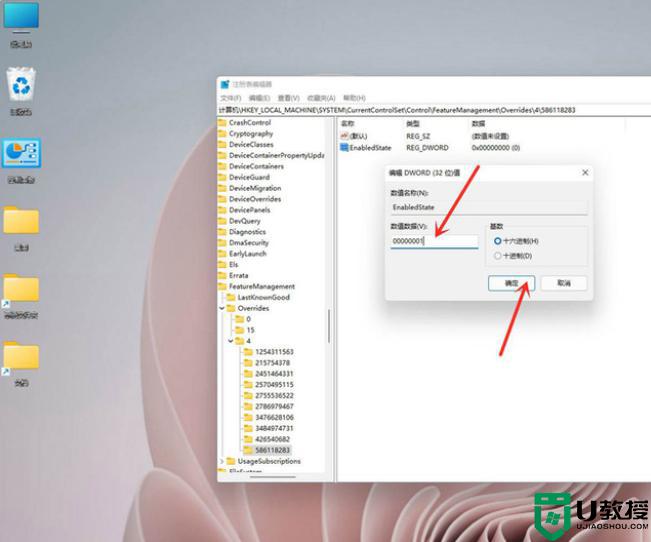
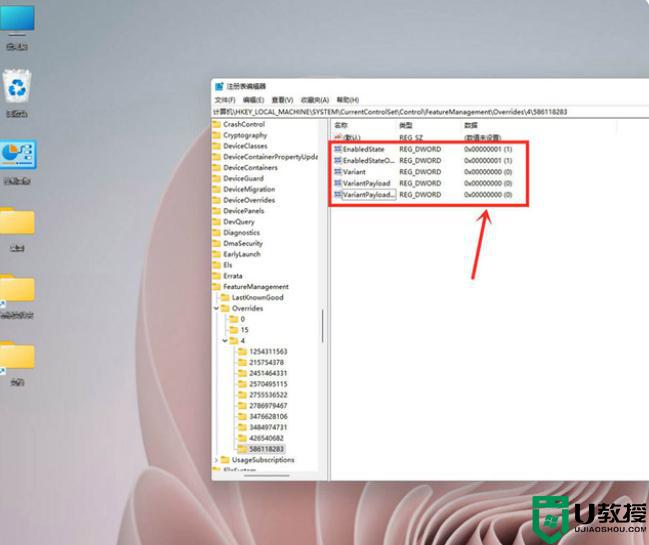
6、结果展示。
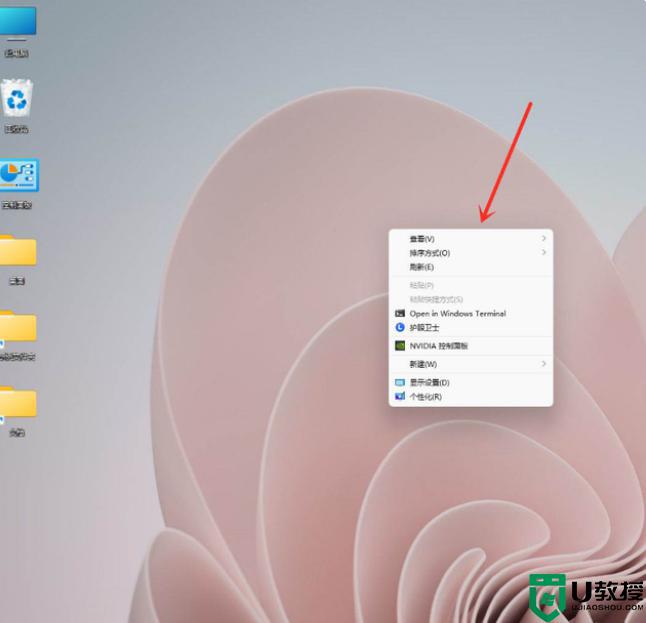
本教程图文分享win11设置右键菜单样式的方法,有相同需求的小伙伴可以来操作试试,希望能帮助到大家。